Wie Sie einfach von Bluewin zu Proton Mail migrieren können
David Dudok de Wit | April 26 2024
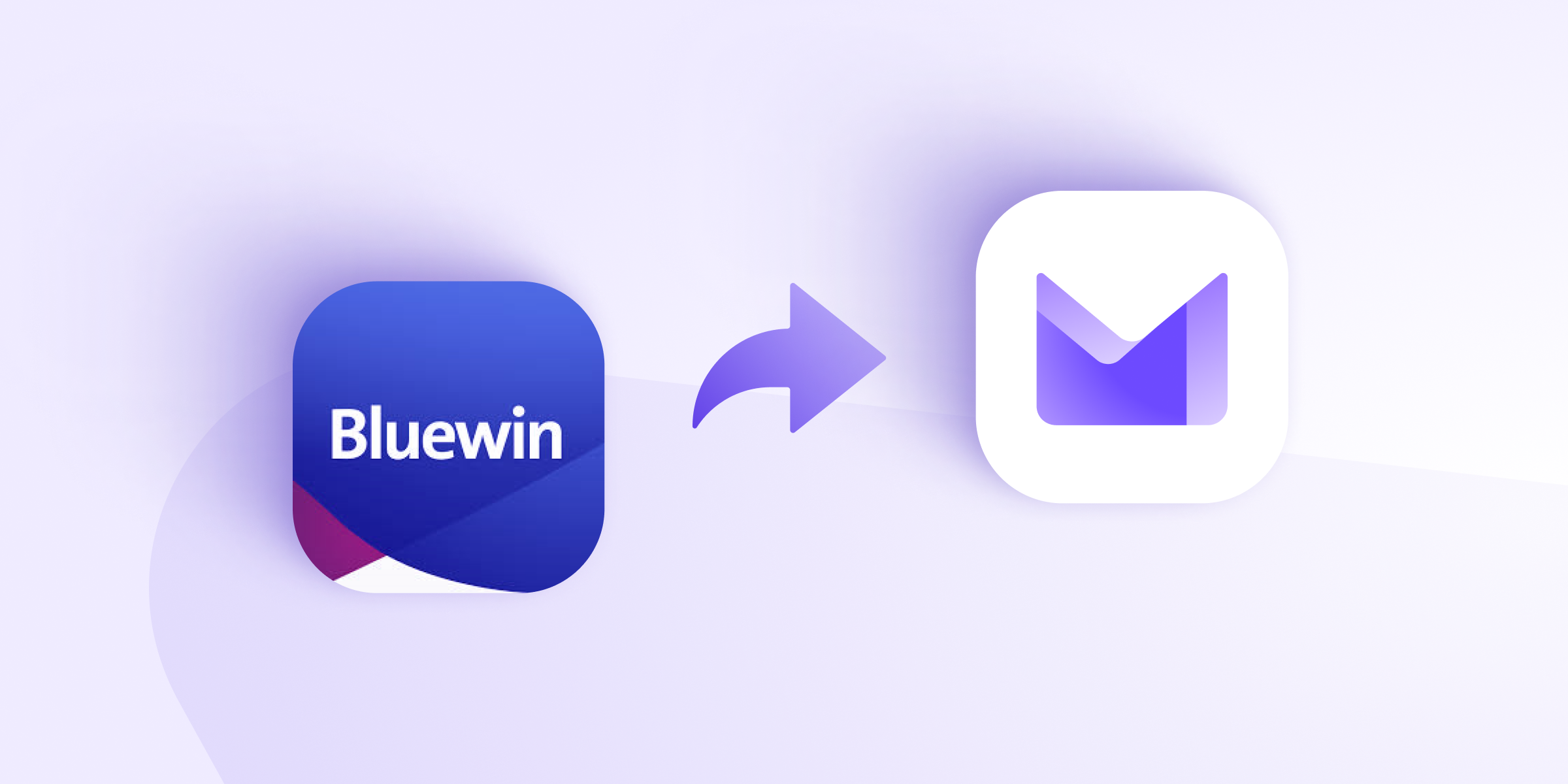
Am 24. April 2024 gab Swisscom bekannt, dass der beliebte Bluewin E-Mail basic Plan bald nicht mehr kostenlos sein wird(neues Fenster). Dies ist eine Nachricht, die viele Nutzer des E-Mail-Dienstes von Bluewin enttäuschen könnte: Der Plan "Bluewin E-Mail basic" wird mit CHF 2.90 pro Monat kostenpflichtig werden. Dies betrifft Kunden mit einem Swisscom-Mobilfunk- oder Internet-Abonnement bei Swisscom sowie Geschäftskunden, die Bluewin E-Mail im Rahmen eines Kombiangebots kostenlos erhalten haben. Wenn sie nichts unternehmen, werden die betroffenen Nutzer in den nächsten Monaten automatisch dorthin migriert und abgerechnet.
Wenn Sie nach einer kostenlosen Alternative suchen, haben Wir eine gute Nachricht: Es ist ganz einfach, Ihre E-Mails, Kontakte und Kalender zu behalten, wenn Sie Proton Mail wählen, einen Schweizer E-Mail-Anbieter, der für seine Sicherheit und seinen Datenschutz bekannt ist und von der Gemeinschaft finanziert wird. Proton Mail(neues Fenster) wurde vor zehn Jahren von Wissenschaftlern gegründet, die sich am CERN kennengelernt hatten, und ist einfach zu bedienen, völlig kostenlos und werbefrei.
Dieser Artikel erklärt, wie Sie Ihre Daten von Bluewin zu Proton Mail exportieren können.
Schritt-für-Schritt-Anleitung zum Umstieg auf Proton Mail
Der Wechsel zu Proton Mail ist einfach, selbst für diejenigen, die mit der Technologie nicht vertraut sind.
Wie erstelle ich ein Konto bei Proton Mail?
- Klicken Sie hier, um ein kostenloses Proton Mail-Konto zu erstellen. Wählen Sie eine E-Mail-Adresse und ein Passwort Ihrer Wahl.
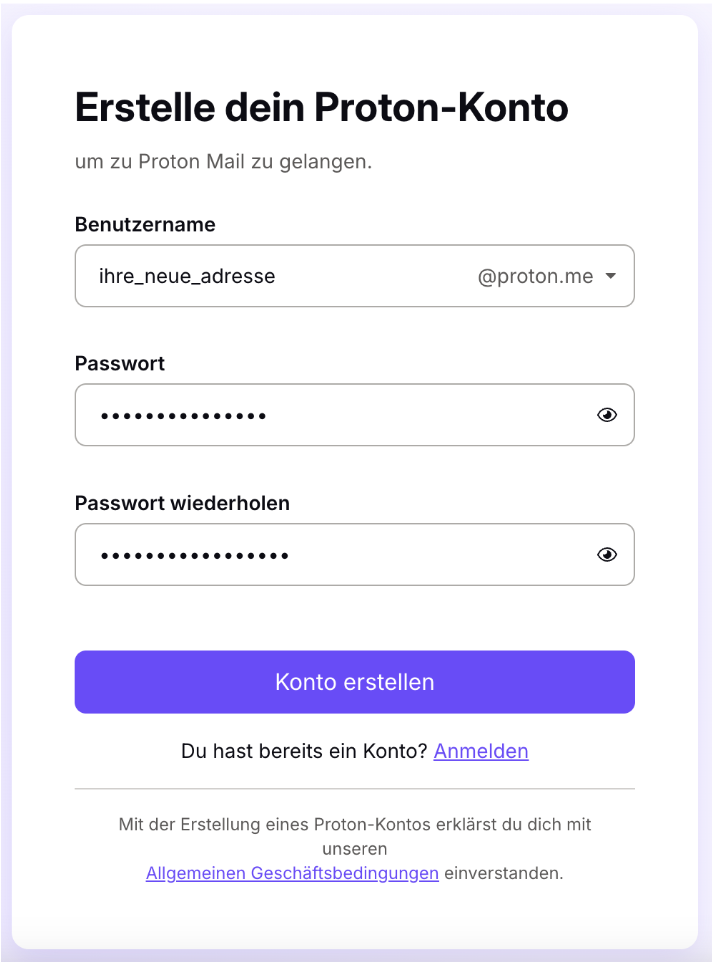
2. Folgen Sie den Anweisungen, um die Erstellung Ihres Kontos abzuschliessen.
Wie migrieren Sie Ihre E-Mails von Bluewin zu Proton Mail?
- Klicken Sie in Ihrem E-Mail-Postfach Proton Mail oben rechts auf die Schaltfläche Einstellungen.
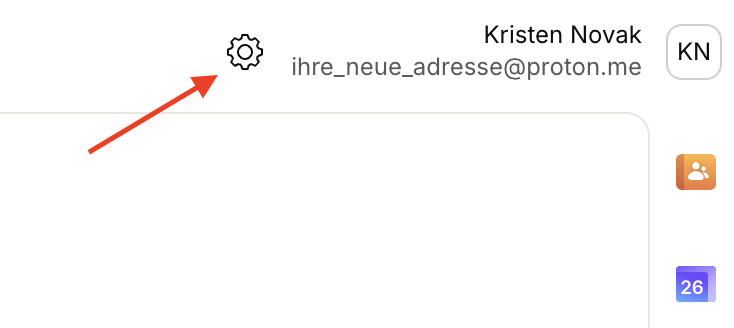
2. Klicken Sie auf "Alle Einstellungen".
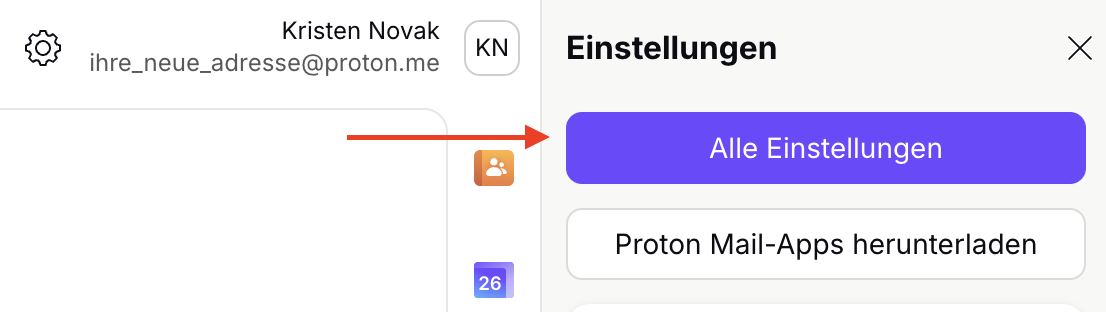
3. Klicken Sie im Menü auf der linken Seite auf "Importieren mit Easy Switch".
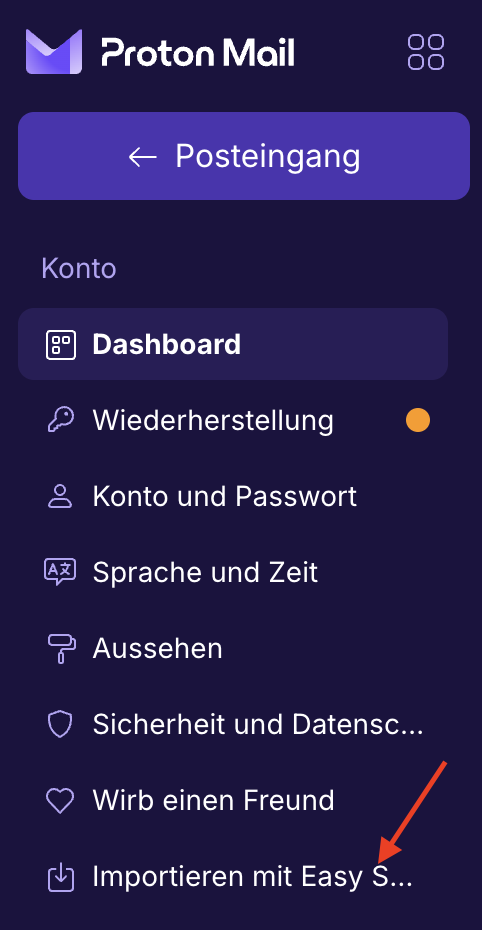
4. Wählen Sie im Easy Switch-Bildschirm unter "Nachrichten importieren" die Option "Andere".
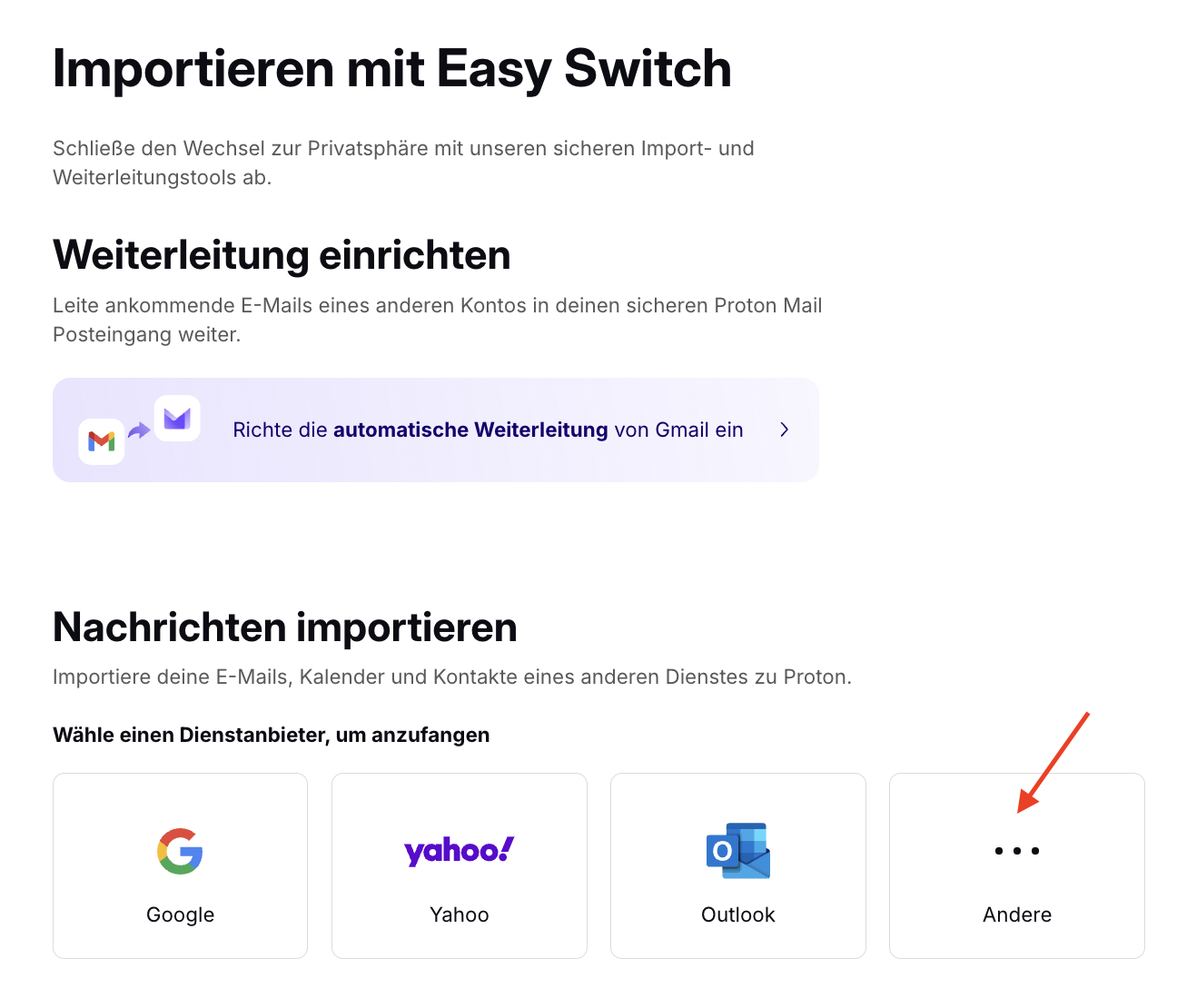
5. Wählen Sie auf dem Bildschirm "Was möchtest du importieren?" die Option "E-mails" und fahren Sie fort.
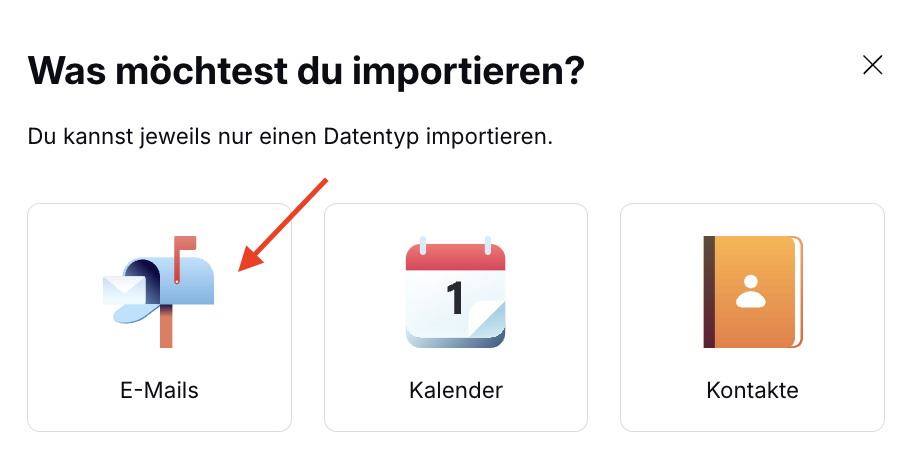
6. Füllen Sie die folgenden Informationen in das Formular ein und klicken Sie dann auf Weiter.
a. E-Mail-Adresse: ihre_adresse@bluewin.ch
b. Passwort: Ihr Bluewin-Passwort
c. E-Mail-Server (IMAP): imaps.bluewin.ch
d. Port: 993
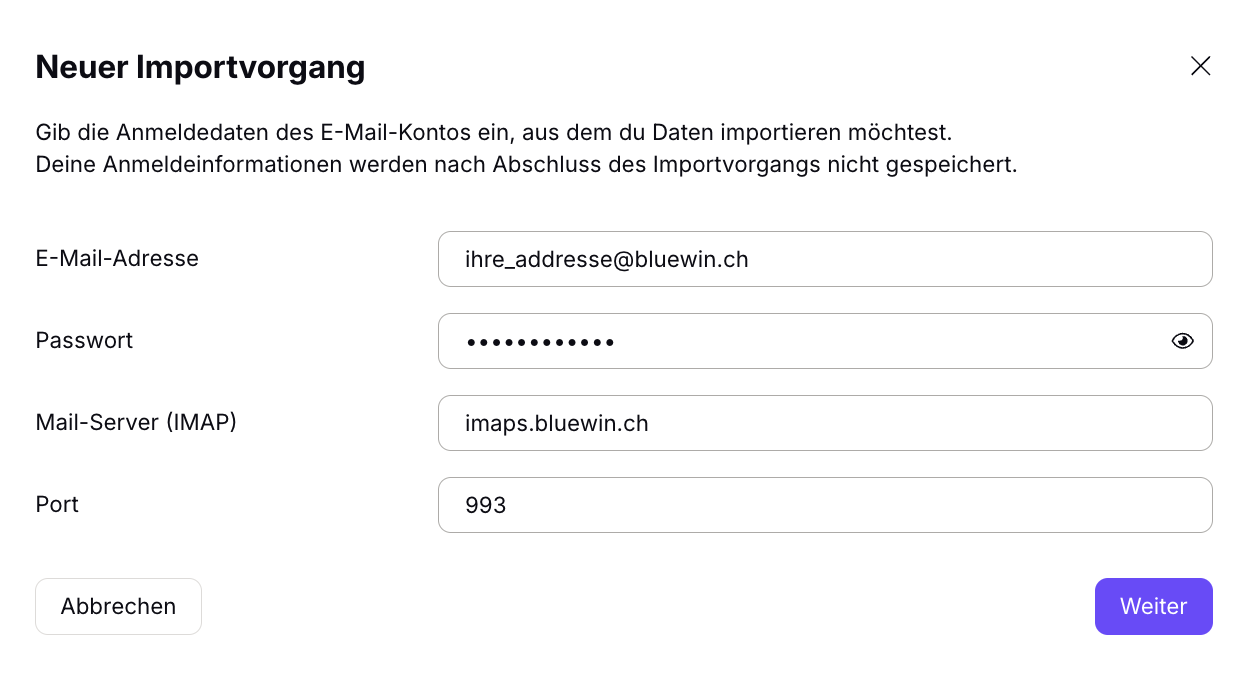
7. Passen Sie Ihre Importeinstellungen an, wie Sie möchten, und klicken Sie dann auf "Import starten".
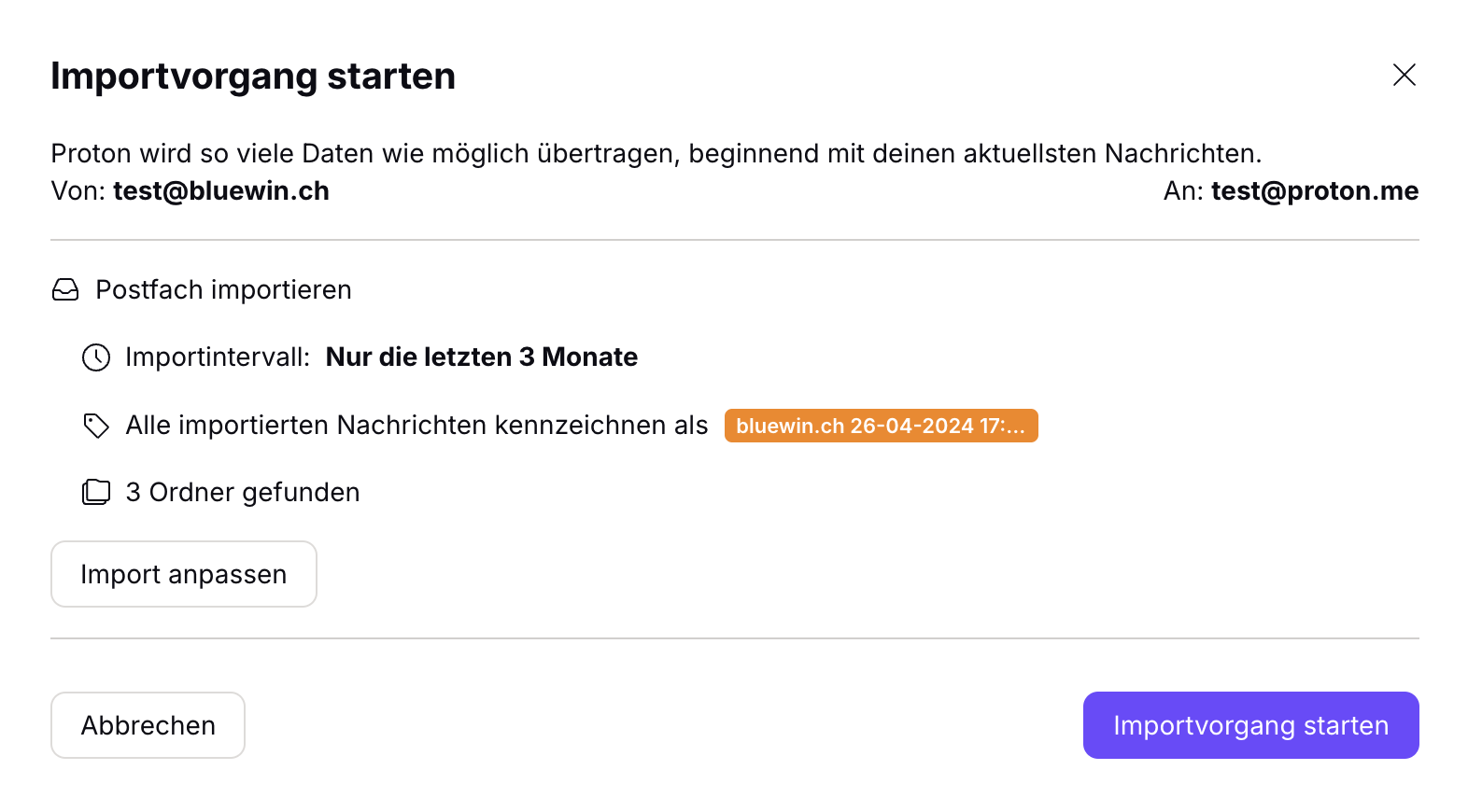
8. Der Import Ihrer E-Mails wird nun gestartet und kann je nach Grösse Ihres Postfachs bis zu einigen Stunden dauern. Sie können den Bildschirm "Der Import läuft" schliessen, Ihre E-Mails werden weiterhin automatisch importiert. Sie erhalten eine E-Mail, sobald der Import abgeschlossen ist.
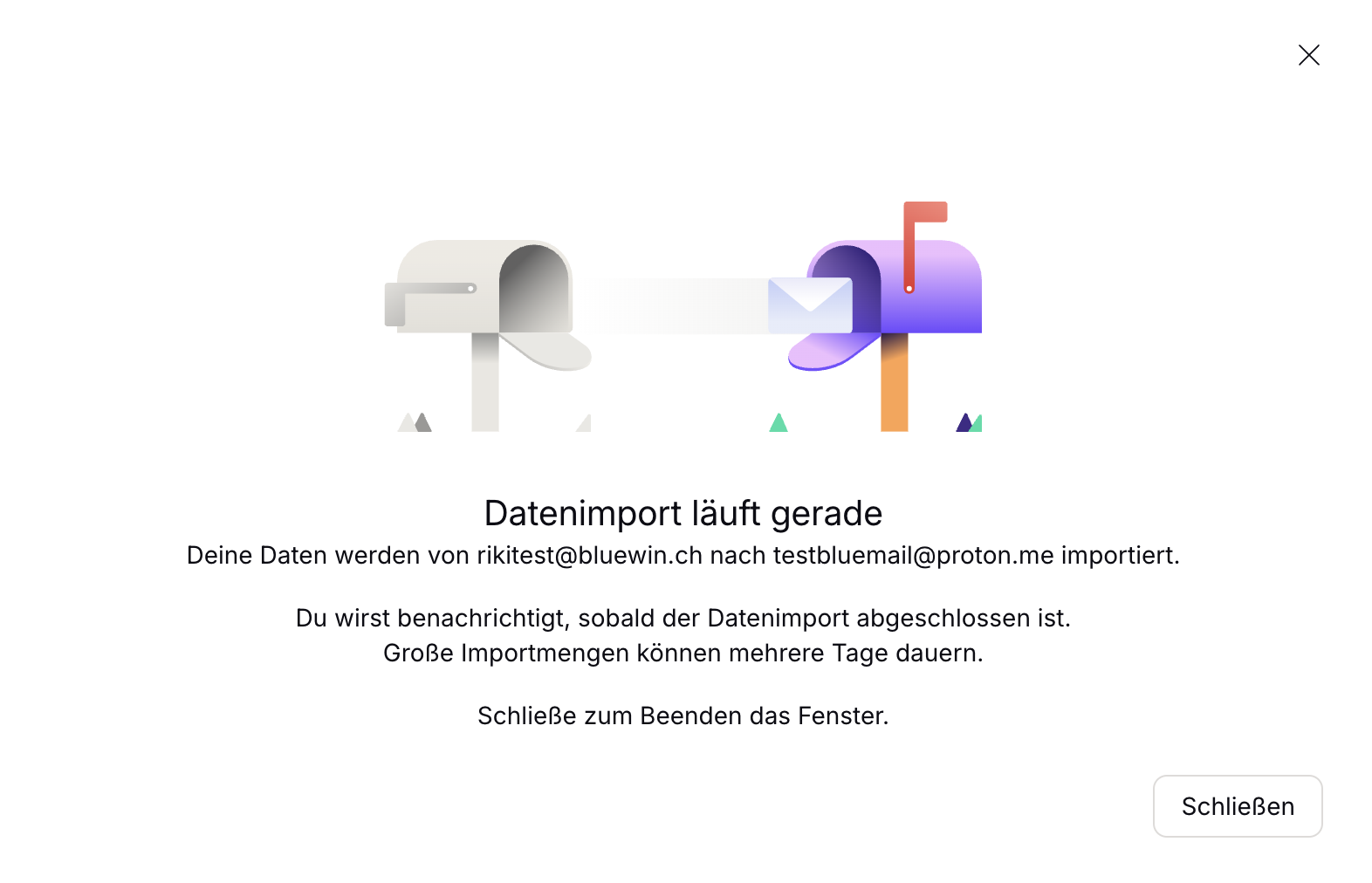
9. Laden Sie Proton Mail für iOS (neues Fenster)oder Android (neues Fenster)herunter, um mit Push-Benachrichtigungen auf dem Laufenden zu bleiben und all Ihre Nachrichten einfach zu lesen, zu beantworten und zu organisieren.
Wie migrieren Sie Ihre Kontakte von Bluewin zu Proton Mail?
- Öffnen Sie Bluewin Webmail(neues Fenster) und klicken Sie auf Kontakte.
- Klicken Sie auf die Schaltfläche Einstellungen.
- Klicken Sie auf "Kontakte exportieren". Eine Datei "contacts.csv" wird mit Ihren Kontakten heruntergeladen.
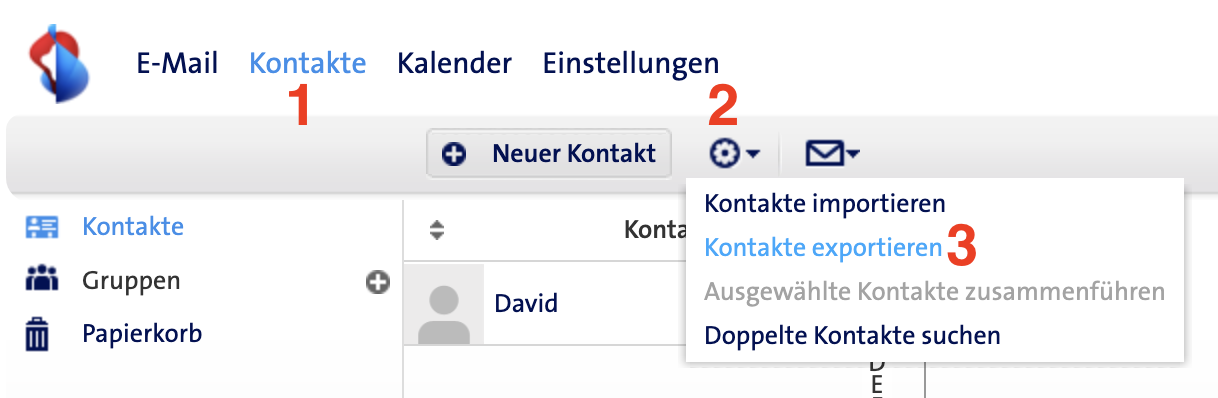
4. Öffnen Sie Ihr Webinterface von Proton Mai(neues Fenster)l.
5. Klicken Sie in der rechten Seitenleiste auf die Schaltfläche Kontakte.
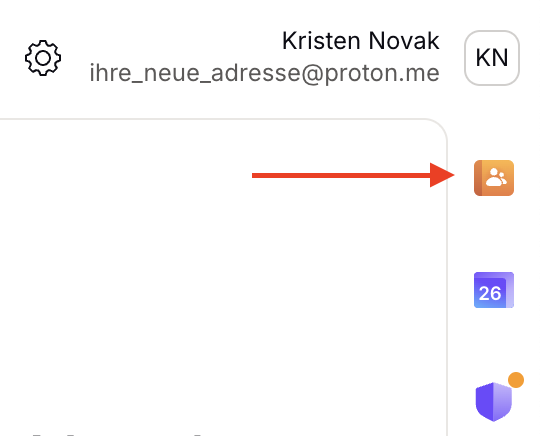
6. Klicken Sie auf "Kontakte importieren".
7. Klicken Sie auf "Wählen Sie eine Datei aus oder ziehen Sie sie hierher" und wählen Sie Ihre Datei aus.
8. Klicken Sie auf "Importieren". Der Import wird schnell abgeschlossen.
Zusätzliche Tipps, um den Übergang zu erleichtern
Einrichten des automatischen Transfers von Bluewin zu Proton Mail.
Wenn Sie Ihre Bluemail-Adresse für einige Zeit behalten möchten und E-Mails, die an Ihre Bluemail-Adresse gerichtet sind, automatisch an Proton Mail weiterleiten lassen wollen, müssen Sie die automatische Weiterleitung in Bluewin einrichten.
1. Öffnen Sie Bluewin Webmail und klicken Sie auf Einstellungen.
2. Klicken Sie auf "Automatische Weiterleitung".
3. Klicken Sie auf "Automatische Weiterleitung einrichten".
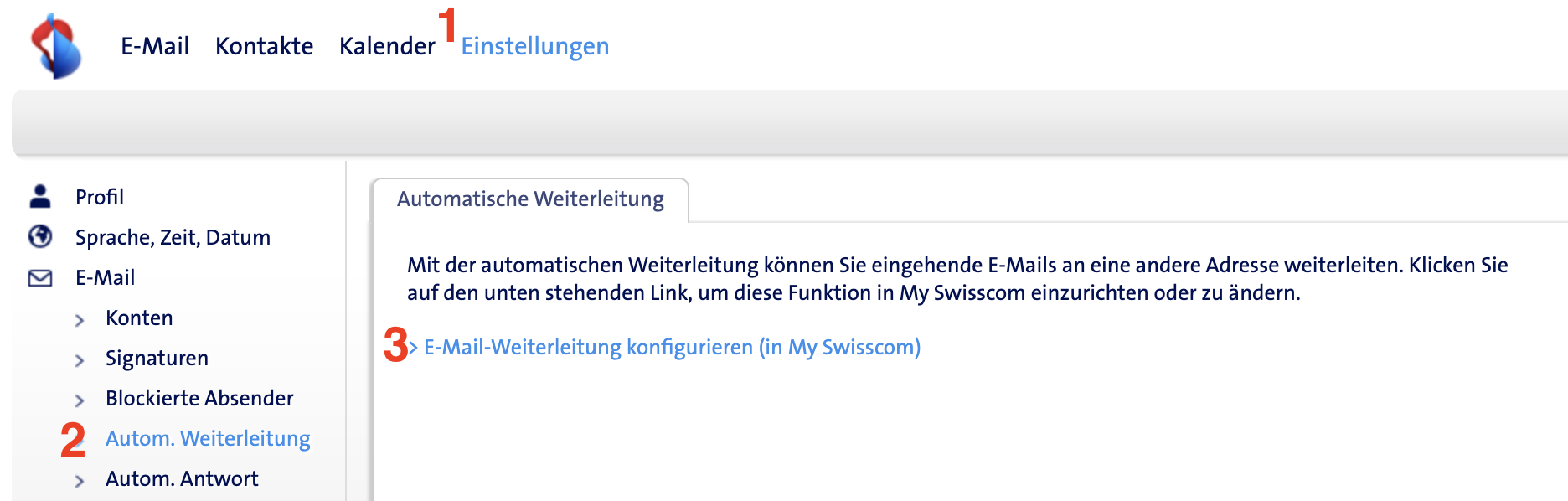
4. Folgen Sie den Anweisungen auf dem Bildschirm, um die automatische Weiterleitung einzurichten.
Proton Mail im Alltag verwenden
Für weitere Tipps zur Verwendung von Proton Mail können Sie gerne einen unserer Leitfäden in unserem Proton Mail Support Center lesen oder sich an unseren Kundenservice wenden.
Schlussfolgerung
Angesichts des Preisdebakels von Bluewin ist jetzt der perfekte Zeitpunkt, um die Vorteile von Proton Mail(neues Fenster) sowie seine zahlreichen Dienste, die Ihre Privatsphäre schützen, zu entdecken. Probieren Sie es aus und sehen Sie selbst, wie es Ihre E-Mail-Bedürfnisse erfüllen und gleichzeitig Ihre Privatsphäre schützen kann.
Erfahren Sie mehr über den Einfluss, den Proton auf über 100 Millionen Menschen weltweit hat.